Der er ingen, der benægter det faktum, at sociale medierhar taget internettet med storm. Facebook, Twitter, LinkedIn, Google+ er alle blevet fælles grund for online-interaktion. Et af de væsentlige elementer i din internet-persona er det profilbillede, du bruger på sociale medienetværk. Derfor lyder det som et klogt valg at finpudse kvaliteten på dit displayfoto. Nogle gange, når vi fanger fotos, er vi ikke sikre på resultatet eller om det vil se det samme ud, som vi forventede. Takket være billedredigeringssoftware kan vi finpudse vores portrætter for at se respektable ud, efter at de er blevet taget. Tidligere dækkede vi et imponerende fotoredigeringsprogram kaldet Perfect365. Udviklerne har nu frigivet sit Windows 8-modstykke med samme navn. Den moderne UI-version af Perfect365 er designet til at forbedre portrætter i løbet af få minutter. Det påfører automatisk forskellige fotofiltre på passende områder i et hovedbillede for at give det nyt liv.
Perfect365 fås i Windows Store. For at downloade appen skal du gå til Windows Store og trykke på Win + Q for at få vist søgefeltet. Type Perfect365 i søgefeltet, og tryk på Enter for at filtrere resultaterne. Når du er på applikationens side i butikken, skal du klikke på Installere knappen for at begynde download.

Appen tilbyder et rent interface. Det indeholder et par portræteksempler under Seneste fotos og Mine favoritter. For at begynde at arbejde på et brugerdefineret foto, kan du enten tage det via webcam eller vælge billedet fra dit lokale drev (er), begge metoder fungerer som de skulle.
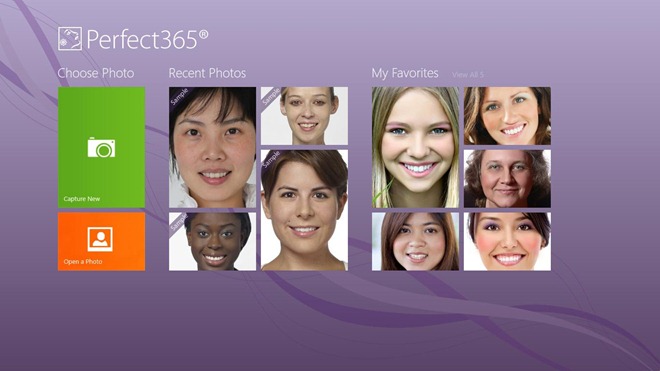
Hvis du vælger at vælge billede fra dit billedbibliotek, skal du klikke på Åbn et foto på hovedskærmen, og vælg derefter det foto, du vil retouchere. Når det er valgt, skal du klikke på Åben at importere det til appen.
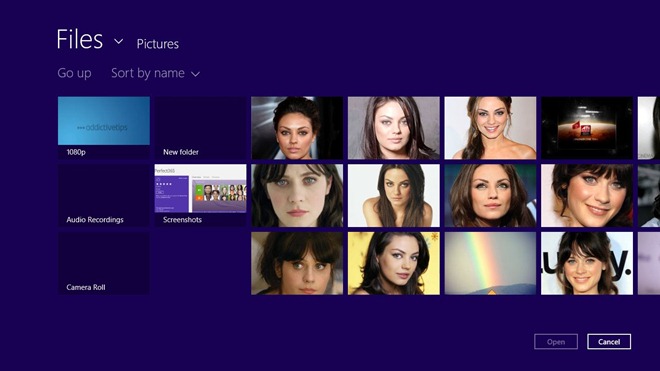
Det tilføjede portræt føres til Makeover afsnit. Dette er det vigtigste arbejdsområde, hvor du anvender alle touch-ups. Først og fremmest skal du specificere Centrale punkter af billedet. Prøv at justere nøglepunkterne i henhold til eksemplet til venstre. Selvom appen automatisk markerer de passende ansigtsfunktioner, kan du manuelt trække punkterne til det krævede område. Makeover sektion kan du forbedre forskellige attributter på dine fotos under Varme stilarter, hud, ansigt, øjne og Mund sektioner.
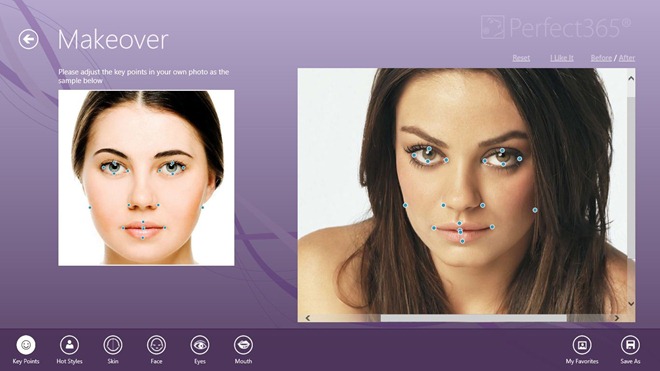
For eksempel kan du fjerne pletter, Blødgør det hud, ansøge rødme, justere Næse og Kinder intensitet, tone ansigtet ned for at få det til at se slankere, ændre øjenfarve, reducere øjenskygge og så videre. Programmet giver dig endda mulighed for at justere smilintensitet via Forsvind smil kontrollere. Dette er meget praktisk at give et subtilt smil på seriøse ansigter. Desuden, Tænder hvid -funktionen er ganske nyttig til at lysne dine tænder op. Når du har retoucheret billedet, skal du klikke på Gem som nederst til højre for at gemme den nye billedfil.
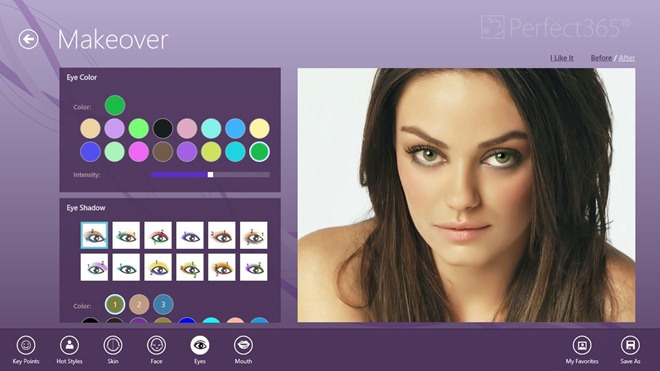
Her er en billedprøve, som vi retoucherede ved hjælp afPerfect365-appen. Til venstre er den originale billedfil. Billedet, der vises til højre, er den ændrede version, der tydeligt viser et meget slankere og mere flot ansigt. Bemærk også øjenfarven på den forbedrede version.
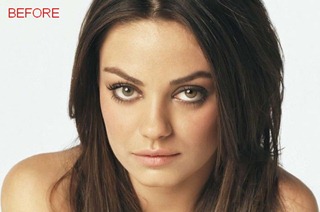

Perfect365 fungerer på både 32-bit og 64-bit OS-udgaver af Windows 8. Testning blev udført på Windows 8, 64-bit.













Kommentarer